التحديث بواسطة الآي تونز:
الفرق بين ال Restore والـ Update:
قبل أن نبدأ بالتحديث لا بد من إعطاء نبذة عن الفرق بين عمليتي الـ Restore والـ Update وتأثيرهما الفعلي على الآي فون.
Update: هى عملية تحديث الجهاز تلقائياً بدون تدخل منك حيث يقوم الآي تونز بتحميل ملف التحديث من موقع ابل وتحديث جهازك ولا ينتج عنها فقدان اي بيانات (يفترض ذلك لكن لابد من أخذ نسخة احتياطية كما سبق وذكرنا لضمان عدم حدوث مشاكل عارضة).
Restore: وهى تنزيل نسخة جديدة تماماً وكأنك اشتريت الهاتف من جديد، ويفضلها البعض عند التحديث وهى إجبارية إن كان لديك جيلبريك وتريد التحديث
احيناً عمل Update قد لا يصلح لمن يملك جيلبريك في جهازه ولابد من اختيار Restore، لكن في تجاربنا تم ال Update بدون مشكلة.
طوات التحديث:
1
قم بتوصيل جهازك بالكومبيوتر وافتح الآي تونز وقم بالضغط على زر Check For Update – في بعض الأحيان يعلم الآي تيونز بوجود Update.
2
ستظهر رسالة تخبرك أن هناك تحديث لجهازك وهو iOS 10 فقم بالضغط على Download And Update (ربما يظهر رسالة خطأ وسببها سيكون الضغط على خوادم أبل)
3
ستظهر رسالة تخبرك بالمزايا الجديدة التي تم إضافتها في نظام iOS 10 ويمكنك قراءتها ثم اضغط على Next
4
ستظهر لك رسالة اتفاقية المستخدم فقم بقبولها Agree
الآن ستبدأ عملية تحميل الملف وتحديث جهازك لكن عليك ملاحظة أن عملية التنزيل
والتحديث ستأخذ بعض الوقت.
نصيحة سريعة:
بعد انتهاء التحديث قم بتصفح جهازك وتوجه الى الخصائص وتاكد من أنها مضبوطة بشكل صحيح وبالتحديد خصائص حسابات الإيميل والتقويم وذلك من خلال تطبيق الاعدادات ثم جهات الاتصال ( سابقاً كانت جهات الاتصال، جهات الاتصال، التقويم Mail, Contacts, Calendars ) وتأكد أن جميع حساباتك موجودة. وإذا وجدت أي شيء مفقود قم بالاستعادة من النسخة الاحتياطية التي أخذتها كما ذكرنا في مقال ما قبل التحديث.
التحديث اليدوي: (الأفضل أن تقم بالتحديث اليدوي)
هذه الطريقة هى المفضلة عند البعض وهى تناسب الجميع وخاصة من لديه جيلبريك حالياً، لكنها ستودي إلى حذف كل محتويات الجهاز لذا لابد من وجود نسخة احتياطية كي تستطيع استعاده ما تم مسحه.
يمكنك القيام بالتحديث اليدوي من خلال تنزيل ملف التحديث من خلال الروابط التالية بحسب نوع جهازك كما هو مبين:
*التحديث حجمه كبير ومن الوارد أن ينقطع اتصالك قبل تنزيله كله لذلك استخدم أحد تطبيقات إدارة التنزيلات. وسوف نحدث المقال خلال الساعات القادمة لإضافة الروابط.
أسئلة متكررة:
هل سوف أفقد الجيلبريك إذا قمت بالتحديث؟
نعم، إذا كنت تريد المحافظة على الجيلبريك لا تحدث جهازك حتى يصدر جيلبريك له.
هل سوف تمسح جميع برامجي ومحتويات الجهاز إذا قمت بالتحديث OTA أو Update من الآي تيونز؟
لا، عليك مراجعة الشرح مرة أخرى، هناك فرق بين الـ Update والـ Restore وفي النهاية إذا كان عندك نسخة احتياطية يمكنك استعادة كل شيئ.
أي-تيونز يعطيني خطأ عند محاولة التحديث، ماذا أفعل؟
تأكد أنك تملك أخر إصدار من برنامج أي-تيونز، واستخدم الطريقة اليدوية في التحديث.
أنا متأكد أنني أملك آخر إصدار من أي-تيونز، لكن مازال هناك خطأ، ماذا أفعل؟
يمكنك لا انتظار والتجربة لاحقاً قد يكون هناك ضغط على موقع أبل، ويمكنك وضع جهازك في الـ DFU والمحاولة.
لا أستطيع الترقية حاولت كل شيئ ومازال أيتيونز يعطيني أخطاء، أرجوكم أريد حل؟
ابحث في جوجل على رقم الخطأ وانظر ما المشكلة، والأفضل محاولة الترقية عن طريق حاسب آخر.
لدي iOS 10 نسخة تجريبية فهل يمكنني الترقية للنسخة النهائية؟
أحياناً تسمح أبل لمن يملك النسخة التجريبية بالترقية مباشرة للنهائية حيث سمحت أبل لأول مرة العام الماضي لمستخدمي النسخة GM من نظام iOS 9 -وقتها- بالترقية إلى النسخة النهائية.
ما بعد التحديث:
تطبيق الخطوات السابقة سيضمن لك نجاح التحديث بإذن الله، ويجب ملاحظة أن أول عملية مزامنة بين الآي فون والجهاز بين انتهاء عملية التحديث ستأخذ وقتاً حيث سيتم نقل البيانات المخزنة في جهازك الى الآي فون، وعند انتهائها ستلاحظ أنه حتى صفحات السفاري في الآي فون المفتوحة مسبقا قبل التحديث تبقى كما هي وكذلك البيانات والخصائص الأخرى. حينها يمكن القول أن عملية التحديث قد تمت بنجاح.
ملاحظة: الجيلبريك الحالي لا يصلح لهذا الإصدار ولا نعلم وقت صدور الجيلبريك الجديد وحين صدوره سوف نعلن في الموقع لذلك لا تحدث جهازك إن كنت تريد جيلبريك.
النتائج 1 إلى 5 من 5
العرض المتطور
-
13-09-2016 10:34 PM #1موقوف





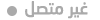 تاريخ التسجيل : Apr 2006رقم العضوية: 173المشاركات : 11,330
تاريخ التسجيل : Apr 2006رقم العضوية: 173المشاركات : 11,330 رد: الدليل الكامل لتحديث جهازك إلى الإصدار 10.0
رد: الدليل الكامل لتحديث جهازك إلى الإصدار 10.0
المواضيع المتشابهه
-
الإصدار الكامل مع الكراك الفعال لـ DVBViewer 4.0.0 وشرح مصور لكيفية اضافة الـ Plug-in
بواسطة jordan love في المنتدى أهم مواضيع كروت الساتيلايت و الشروحاتمشاركات: 10آخر مشاركة: 24-02-2015, 04:54 PM -
[ برنامج ] : العملاق SUMo 3.8.2.212 لتحديث التطبيقات المثبتة على جهازك
بواسطة RSS FEEDER في المنتدى منتدى البرامجمشاركات: 3آخر مشاركة: 10-12-2013, 11:06 AM -
لشرح الكامل لتحديث & وتنزيل وسحب القنوات & وأدخال الشفرة .. للهيوماكس
بواسطة ابو العوف في المنتدى المواضيع المهمة للهيوماكسمشاركات: 6آخر مشاركة: 05-03-2013, 10:44 PM -
y6 شغال بل الكامل حتى +1+2+3+4
بواسطة فايز الرقب في المنتدى دنجل y5&y6مشاركات: 1آخر مشاركة: 27-10-2010, 11:06 PM
الكلمات الدلالية لهذا الموضوع
-





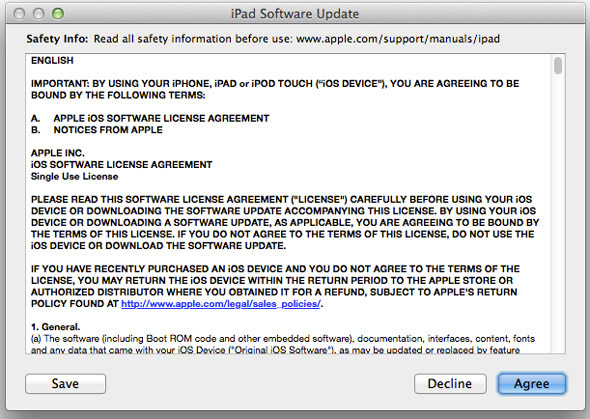

 رد مع اقتباس
رد مع اقتباس

المفضلات